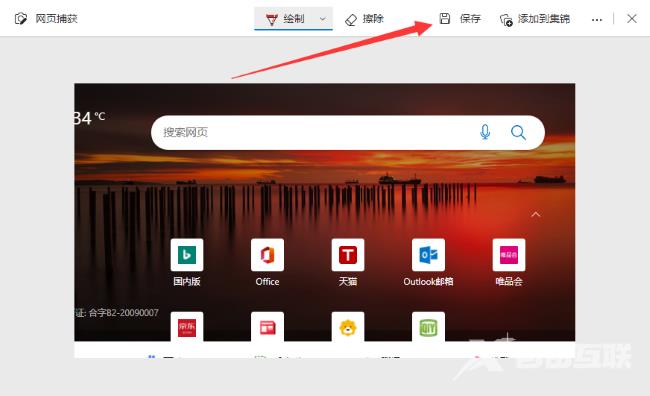现在很多的用户都在使用微软的Edge浏览器,那么在使用过程中都会用到截图功能,有些图片或者是区域比较长,用常规的方法就不好截图,需要使用长截图来进行操作,但是这个方法很
现在很多的用户都在使用微软的Edge浏览器,那么在使用过程中都会用到截图功能,有些图片或者是区域比较长,用常规的方法就不好截图,需要使用长截图来进行操作,但是这个方法很多人都不知道应该怎么进行操作,面对这个问题,今日的软件教程就来为广大用户们进行解答,希望能够给大伙带来帮助,有需要的小伙伴欢迎来纯净之家查看方法吧。
edge长截图操作方法:
1、双击进入软件,打开需要进行长截图的网页,点击右上角的三个点按钮,选择下方选项列表中的网页捕获。
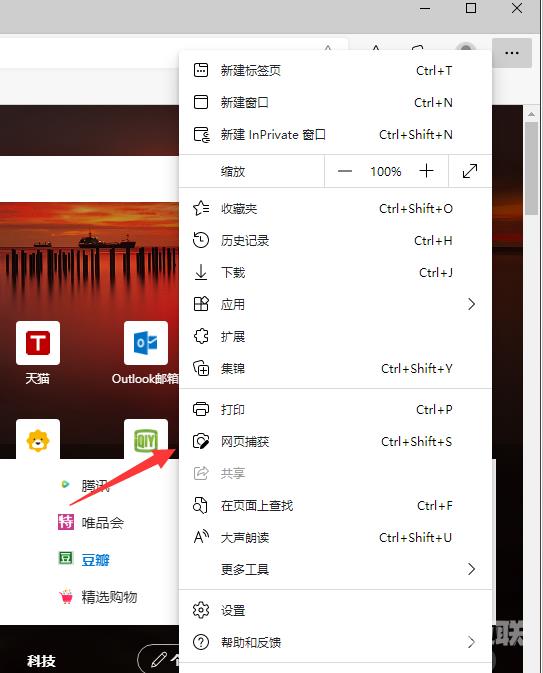
2、在上方弹出的捕获工具中,点击捕获区域选项。
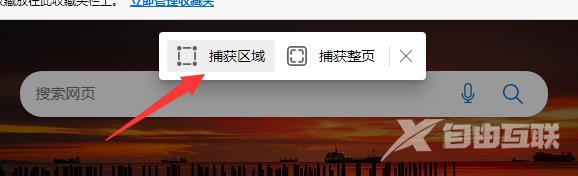
3、按住鼠标左键,选中一个区域,滚动鼠标,往下进行长截图。
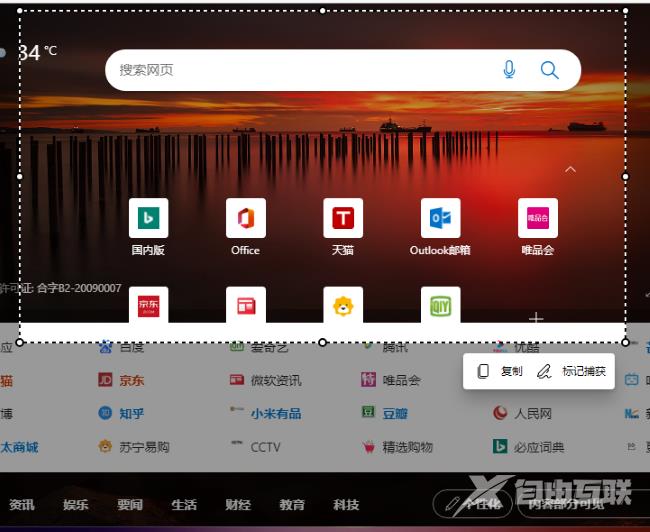
4、长截图完成后,点击下方的标记捕获按钮,在弹出的界面中,点击上方的保存按钮即可。